Win11电脑所有图片都不显示预览缩略图怎么解决?一般图片都是可以显示缩略图的,虽然小一些,但是能大概看到图片的内容,如果不显示缩略图该怎么办呢?下面我们就来看看详细的教程。
进入任意一个文件夹,点击右上角的三个点,如下图所示
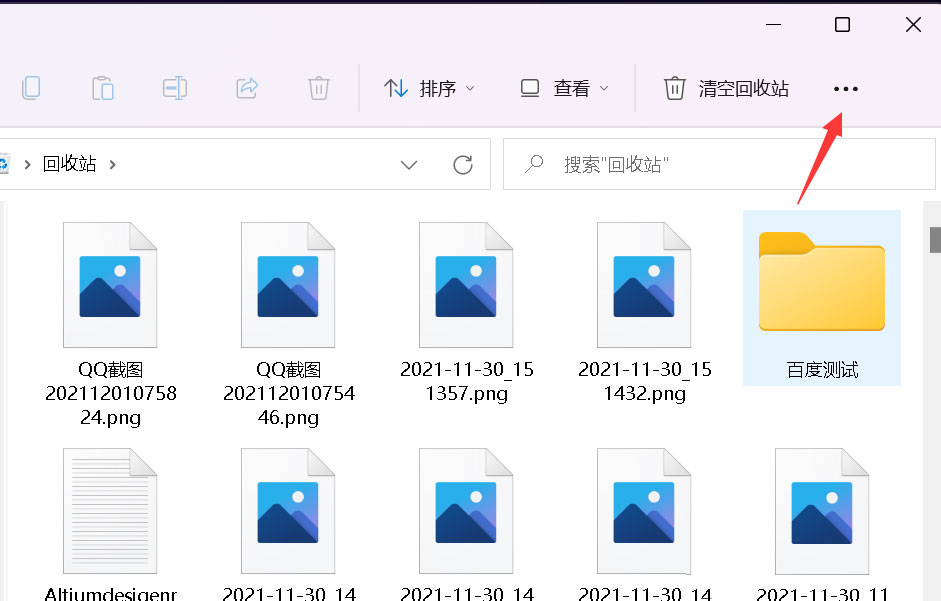
点击菜单中的选项,如下图所示
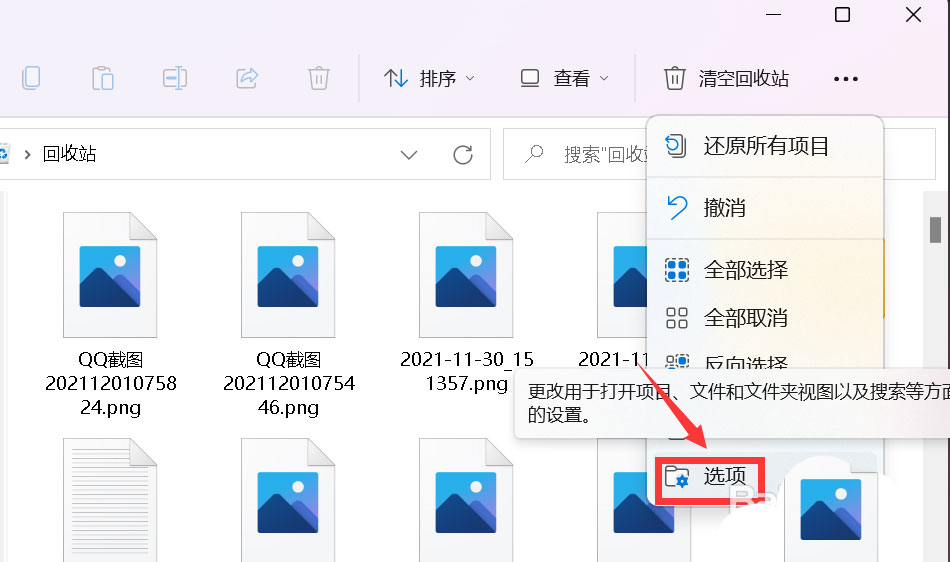
取消勾选始终显示图标,不显示缩略图,点击应用按钮,如下图所示
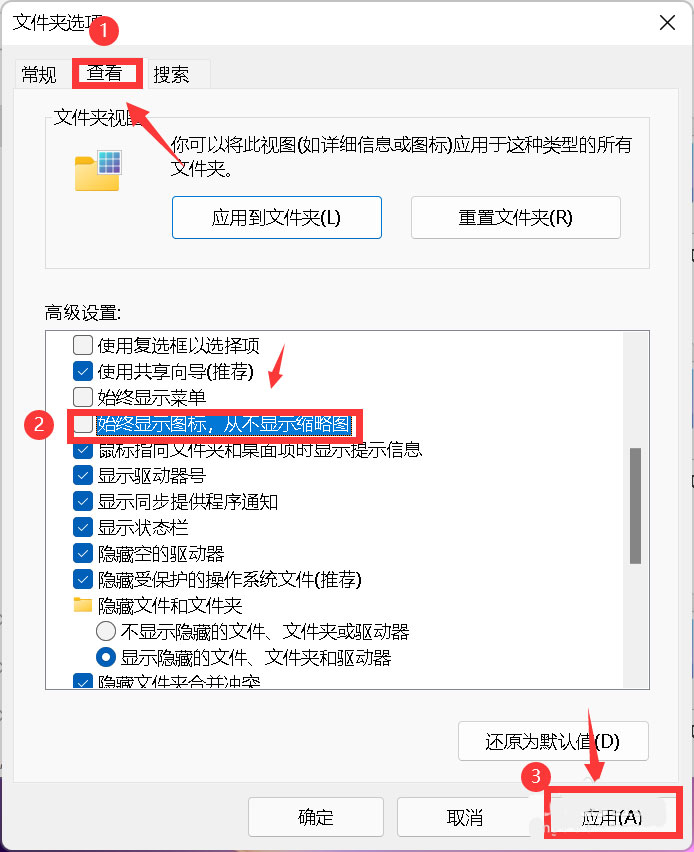
返回到文件夹,所有图片都显示为缩略图了,如下图所示

以上就是Win11图片预览缩略图不显示的技巧,希望大家喜欢,请继续关注江湾时代。
相关推荐:
win11系统怎么设置鼠标可滚动非活动窗口?
win11怎么压缩图片? windows11压缩图片大小的技巧
win11输入法候选框消失了怎么办? 恢复win11输入法选字框的技巧










